Android uchun eng mashhur video muharrir – KineMaster dasturi haqida
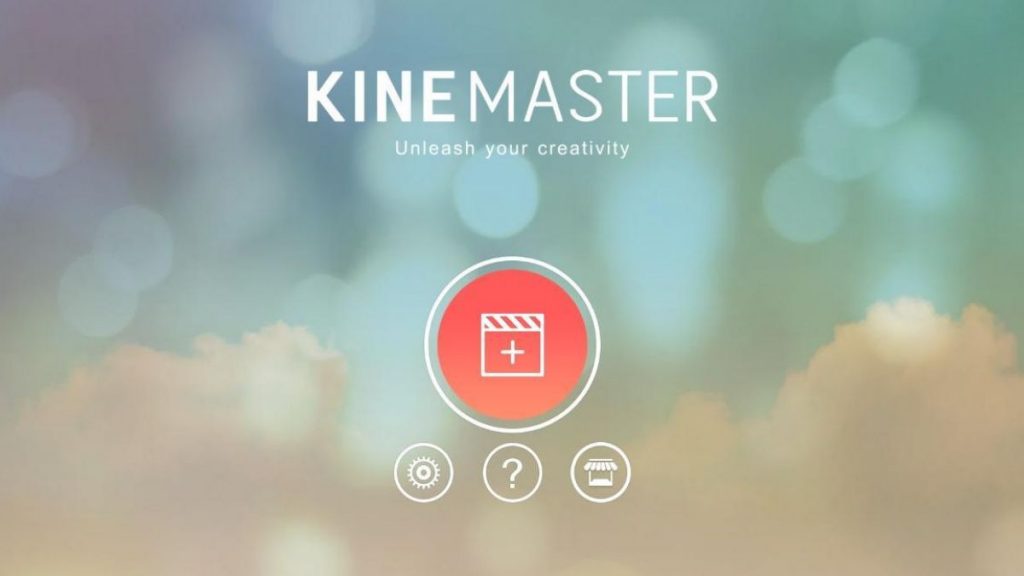
KineMaster – bu Android uchun video muharriri bo’lib, uni Google Play do’konidan bepul yuklab olish mumkin. Shuningdek, pullik Pro versiyasi (3 dollar) mavjud. Ilovaning bepul versiyasidan foydalanganda olingan videoning pastki o’ng burchagida dasturning suv belgisi mavjud bo’ladi. Afsuski, muharrir rus tilida emas (va ko’pchilik, mening bilishimcha, bu jiddiy kamchilik), ammo barchasi haqiqatan ham sodda.
KineMaster video muharriridan foydalanish
KineMaster yordamida Android telefonlari va planshetlarida videoni osongina tahrirlashingiz mumkin (shu bilan birga, imkoniyatlar ro’yxati juda keng) (Android 4.1 – 4.4 versiyasi, Full HD video-quvvatlash – barcha qurilmalarda emas). Men ushbu ko’rib chiqish uchun Nexus 5 dan foydalanganman.

Ilovani o’rnatganingizdan va ishga tushirgandan so’ng, yangi loyihani yaratish uchun tugmachani ko’rsatadigan “Bu yerdan boshlang” degan o’qni ko’rasiz. Birinchi loyihangiz ustida ishlashda videoni tahrirlashning har bir bosqichida maslahat (hatto ozgina zerikarli) hamroh bo’ladi.
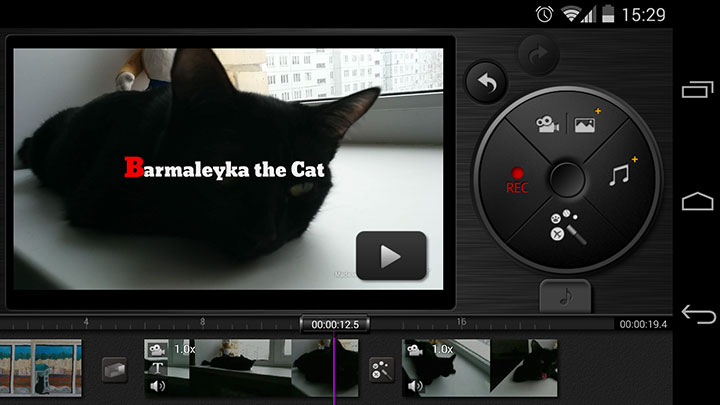
Video muharriri interfeysi ixcham: video va rasmlarni qo’shish uchun to’rtta asosiy tugma, yozib olish tugmasi (audio, video yozish, suratga olish mumkin), videongizga audio qo’shish tugmasi va nihoyat, video effektlar.

Dasturning pastki qismida, vaqt jadvalida, yakuniy videoning tahrir qilinadigan barcha elementlari ko’rsatiladi, ulardan birini tanlaganingizda, ba’zi harakatlarni bajarish uchun vositalar paydo bo’ladi:
- Videoga effektlar va matn qo’shing, qirqing, ijro tezligini sozlang, videodagi audio va hk.
- Kliplar orasidagi o’tish parametrlarini o’zgartiring, o’tish davomiyligi, video effektlarni sozlang.
Agar siz belgini eslatma belgisi bilan bosgan bo’lsangiz, unda sizning loyihangizning barcha audio treklari ochiladi: agar xohlasangiz, Android qurilmangiz mikrofoni yordamida ijro etish tezligini sozlashingiz, yangi treklarni qo’shishingiz yoki ovozli qo’shiqchini yozib olishingiz mumkin.

Bundan tashqari, muharrirda oldindan o’rnatilgan “Mavzular” mavjud bo’lib, ular to’liq yakuniy videoga qo’llanilishi mumkin.
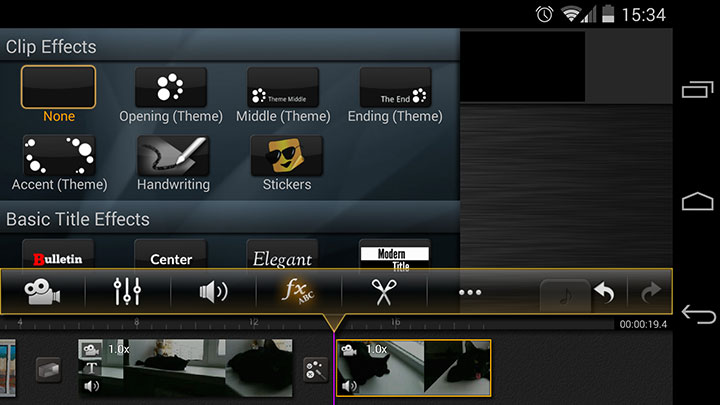
Umuman olganda, men funktsiyalar haqida hamma narsani aytib bergandek tuyulaman: haqiqatan ham hamma narsa juda sodda, ammo ayni paytda samarali, shuning uchun qo’shib qo’yadigan alohida narsa yo’q: shunchaki harakat qilib ko’ring.
O’zimning videomni yaratganimdan so’ng (bir necha daqiqa davomida) uzoq vaqt davomida o’zim olgan narsalarni qanday saqlashni topolmadim. Asosiy muharrir ekranida “Orqaga” tugmachasini bosishingiz kerak, so’ngra “Bahamlashish” tugmachasini (chap pastki qismdagi belgi), keyin faqat eksport variantlarini tanlang – xususan, video piksellar sonini – Full HD, 720p yoki SD.

Eksport qilayotganda, men ko’rsatuv tezligi bilan hayron qoldim – 720 soniyali 18 soniyali video, effektlar, matnli ekranli ekranlar, 10 soniya davomida namoyish etilgan – bu telefonda.








